最近有不少小伙伴发现自己的电脑上多了360壁纸这个软件,并且有很多广告,极其影响体验,想要卸载却不知道电脑如何卸载360壁纸软件,不要着急,万能的本站小编为大家准备好了360壁纸桌面怎么卸载干净的方法,详细内容都在下面的文章中了,大家有需要的话赶紧来本站看看吧。

方法一、
1.首先打开电脑,点击打开开始菜单栏中的“控制面板”;
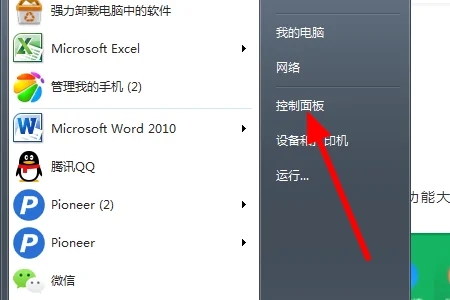
2.然后在该页面中点击打开“程序和功能”;
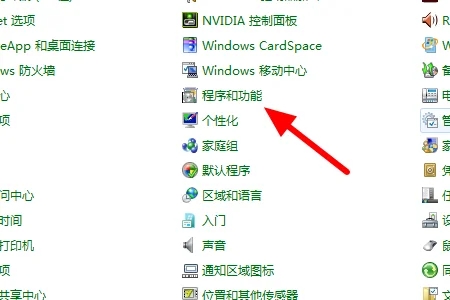
3.之后在该页面中右键单击“360壁纸”选择“卸载”即可。
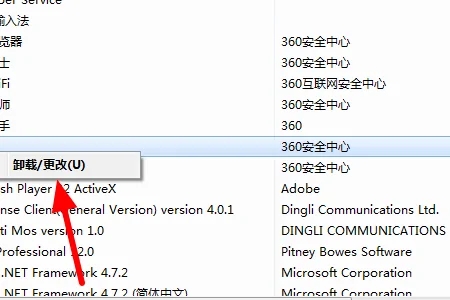
方法二、
1.同时按”Ctrl、Shift、Esc”使用快捷方式打开“任务管理器”;
2.在“任务管理器”——“进程”——“360壁纸”,点击鼠标右键,选择“打开文件所在的位置”;
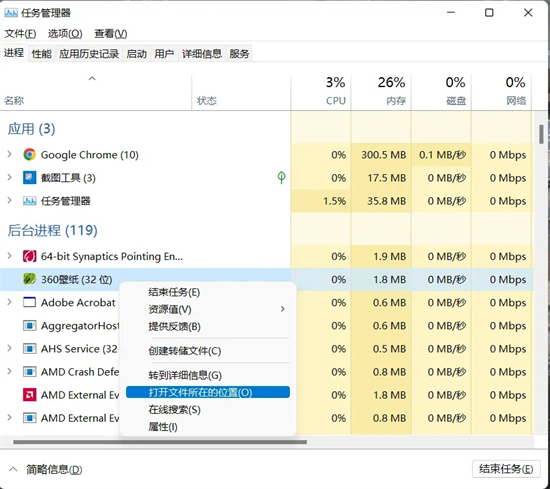
3.在打开的文件夹中双击“Uninstall.exe”,根据提示一步一步执行就可以删除了。
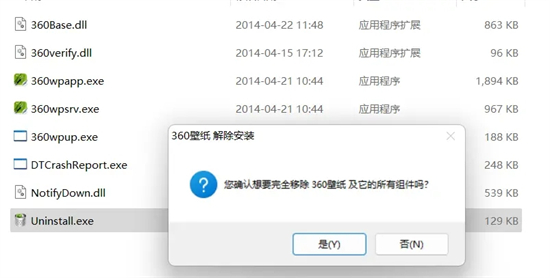
方法三、
1.打开“360安全卫士”,在界面的右下方找到“软件管家”,点击进入;
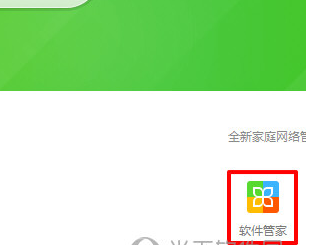
2.点击“软件卸载”,在软件列表中找到“360壁纸”,点击其后的“卸载”按钮;
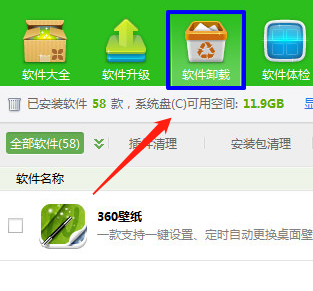
3.点击“是”即可卸载。
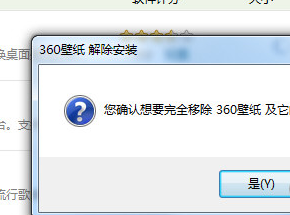
以上是如何完全卸载360壁纸软件及其桌面版的详细内容。更多信息请关注PHP中文网其他相关文章!




